
가장 일반적인 것은 사용자는 컴퓨터에 많은 수의 파일을 저장합니다. 이것은 매우 편리하지만 특정 파일을 찾을 때 문제를 일으킬 수 있습니다. 다행히 검색을 실행할 수 있는 여러 가지 방법이 있습니다. 그중 하나는 날짜별로 파일을 검색하는 것입니다.. 따라서 간격 또는 특정 날짜를 기준으로 결과를 얻습니다.
Windows 10에서 검색하는 좋은 방법입니다.. 특히 사용한 지 얼마 되지 않은 물건을 찾고 있고 그 위치를 잘 모르는 경우에 특히 그렇습니다. 이러한 경우 매우 유용할 수 있습니다. 다음으로 날짜별로 검색하는 방법을 보여드리겠습니다.
이것은 Windows 10 및 Windows 8에서 사용할 수 있는 기능입니다. 작동 방식은 운영 체제의 두 버전에서 동일합니다. 따라서 아래 설명이 두 경우 모두에 도움이 될 것입니다. 시작하려면 문서로 이동해야 합니다.
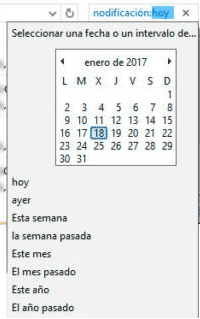
화면 오른쪽에 검색 상자가 있습니다. 날짜별로 검색하기 위해 해당 상자에서 여러 명령을 실행할 수 있습니다. "와 같은 옵션을 사용할 수 있습니다.수정 날짜: 이번 달, 선택한 날짜와 함께. 이러한 방식으로 해당 날짜에 수정된 파일을 가져옵니다.
우리는 또한 다른 많은 명령을 사용할 수 있습니다. 진실은 "date", "modified" 또는 "datecreated"와 같은 몇 가지 옵션을 사용할 수 있다는 것입니다. 우리가 찾고 있는 것에 따라 우리에게 가장 적합한 것을 사용할 수 있습니다. 또한 원하지 않으면 명령을 사용할 필요가 없습니다.

Windows 10에서는 검색 상자를 클릭하면 작업 표시줄이 변경되는 것을 볼 수 있습니다. 지금, 화면 왼쪽에 "수정된 날짜"라는 옵션이 있습니다.. 클릭하면 미리 결정된 날짜를 기준으로 파일을 검색할 수 있는 드롭다운 목록이 나타납니다. 따라서 이러한 파일을 검색하는 또 다른 방법입니다.